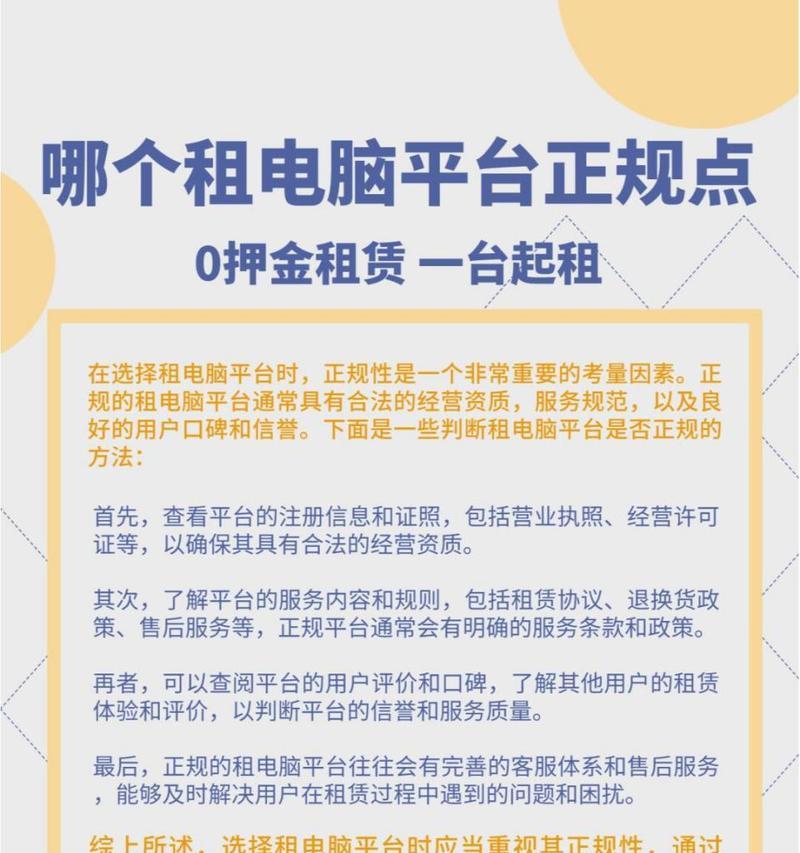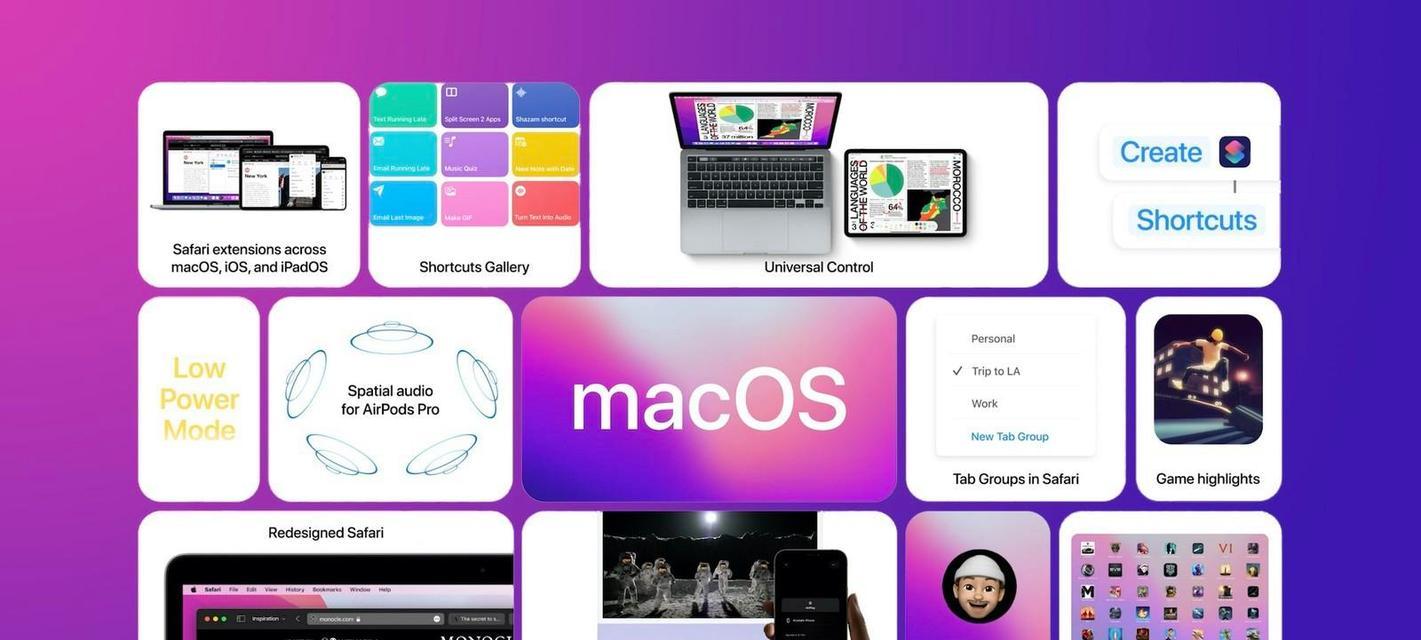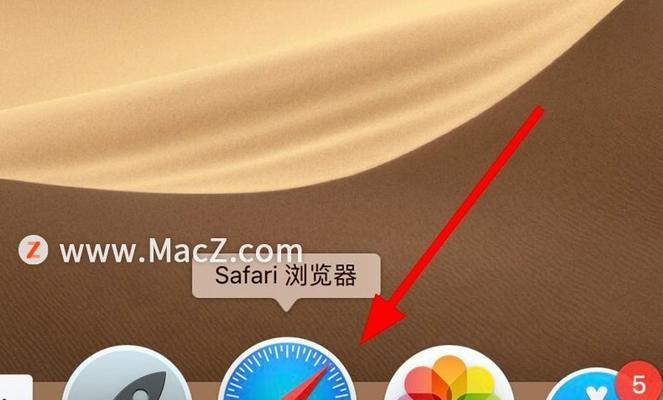苹果电脑避免黑屏的方法有哪些?黑屏问题解决后会怎样?
在使用苹果电脑的过程中,我们可能会遇到令人头疼的黑屏问题,这不仅影响工作效率,还会给用户体验带来不利影响。黑屏问题可能是由软件故障、硬件问题或系统设置错误引起的。在本文中,我们将详细探讨避免苹果电脑黑屏的有效方法,并解析黑屏问题解决后,您的设备将如何改善其运行状态。
苹果电脑黑屏的原因
在深入了解解决方法之前,我们先来分析一下苹果电脑黑屏的常见原因。这有助于读者更好地理解如何预防和应对该问题。
系统过载或资源占用过高:运行大量应用程序或处理大型文件可能导致系统资源耗尽,引发黑屏。
软件冲突或兼容性问题:安装的软件之间或软件与系统之间的冲突可能造成黑屏。
操作系统故障:系统文件损坏或系统更新失败也可能导致黑屏。
硬件故障:内存条、硬盘或其他硬件组件的故障同样会引起黑屏。
过热:长时间使用或散热不良导致的电脑过热也可能是黑屏的原因之一。
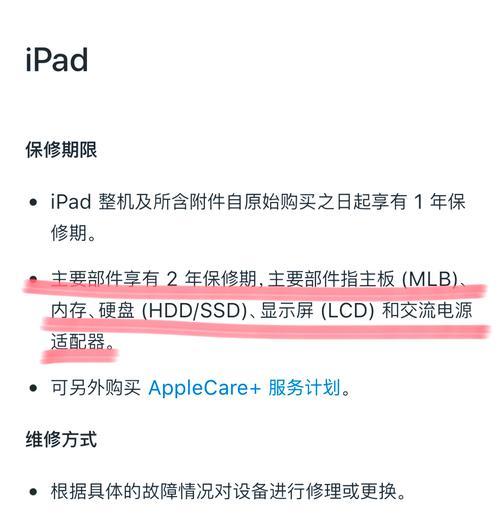
避免苹果电脑黑屏的方法
为了帮助用户远离黑屏烦恼,以下是一些可行的预防措施:
定期检查并更新系统和软件
操作系统更新:保持操作系统是最新的,可以修复已知的漏洞和错误。前往“系统偏好设置”>“软件更新”来检查更新。
应用程序维护:定期更新应用程序,并及时卸载不再需要的软件以释放系统资源。
合理管理内存和后台进程
内存管理:关闭不必要的应用程序和进程,释放内存资源。可以使用“活动监视器”来查看和管理后台进程。
使用活动监视器:它可以帮助用户识别并结束那些消耗过多系统资源的进程。
预防硬件问题
清理电脑内部:定期清理电脑内部的灰尘,确保良好的散热。
升级硬件:如果内存和硬盘空间不足,考虑升级以改善性能。
避免高温
良好的散热环境:确保电脑在通风良好的地方使用,避免直射阳光或高温环境。
使用散热垫:对于经常携带外出的笔记本电脑,使用散热垫可以帮助降低温度。

解决苹果电脑黑屏问题的步骤
如果不幸遇到黑屏问题,下面是一些处理步骤:
尝试安全模式启动
启动安全模式:重启电脑并按住Shift键直至登录窗口出现,这可以帮助确定是否有软件导致的问题。
移除或排查软件:在安全模式下,移除可疑软件,看是否能够解决问题。
检查硬件
自检程序:重启电脑并按住D键以运行AppleDiagnostics,检查硬件状态。
硬件替换测试:如果可能,尝试更换内存条或硬盘来确定问题所在。
恢复系统
备份数据:在尝试系统恢复之前,备份重要的个人数据和文件。
使用时间机器进行恢复:如果黑屏问题是在系统更新后出现的,可以使用“时间机器”恢复到更新之前的状态。
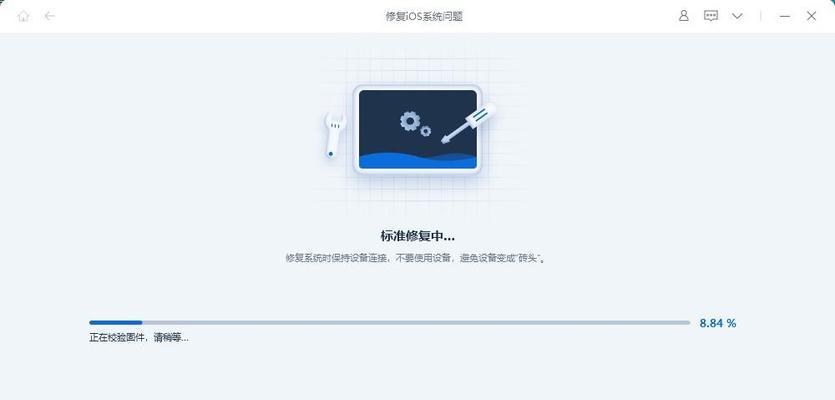
黑屏问题解决后会怎样
一旦黑屏问题得到妥善解决,您的苹果电脑将恢复正常的运行状态,用户体验将得到显著提升。设备将:
运行更加流畅:不再出现频繁卡顿或无响应的问题。
减少意外重启:系统稳定性的提高减少了意外重启的可能。
提升工作效率:稳定运行的电脑将帮助您更快完成工作,提高生产力。
延长使用寿命:良好的维护和正确的处理方法能够延长您的设备寿命。
结论
通过采取上述预防措施和解决方案,您可以有效地避免苹果电脑的黑屏问题,确保设备的稳定运行和您的工作流程不受干扰。如果黑屏问题反复出现,建议及时联系专业技术支持进行检查和维修。记住,定期的维护和更新不仅可以帮助您远离黑屏,还可以提高整个系统的性能和安全性。